빠른 속도와 오래된 관행으로 인해 주로 구글 크롬과 마이크로소프트 엣지 브라우저를 사용해 오고 있습니다. 그런데 얼마 전부터 네이버 홈페이지에 접속하면 NAVER whale 네이버 웨일 브라우저를 많이 홍보하고 있습니다. 오늘은 “여러분의 눈은 소중하니까, 지금 바로 다크 모드를 켜세요! 다운로드”라고 홍보가 되어 있어 네이버 웨일 브라우저를 설치해 봤습니다.
네이버 웨일 브라우저 후기 그린닷 사이드바 다크모드 빠르고 편리
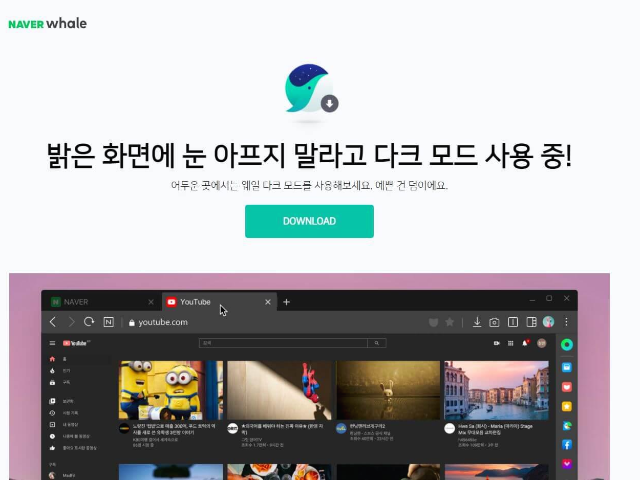
네이버 홈페이지에서 네이버 웨일 Naver whale 브라우저 다운로드를 클릭했을 때 만나게 되는 페이지입니다. 밝은 화면에 눈 아프지 말라고 다크 모드 사용 중! 어두운 곳에서는 웨일 다크 모드를 사용해보라고 되어 있습니다. 아래 네이버 웨일 브라우저 다크 모드 예시 화면인 것 같은데 괜찮게 보여서 DOWNLOAD 버튼을 클릭하여 설치를 시작했습니다.
네이버 웨일 브라우저 설치하기

네이버 웨일 설치 화면입니다. 웨일 및 웨일 스토어 서비스 이용 약관과 개인정보 보호를 위한 백서를 확인하고 [동의 및 설치] 버튼을 클릭하여 설치를 시작했습니다.
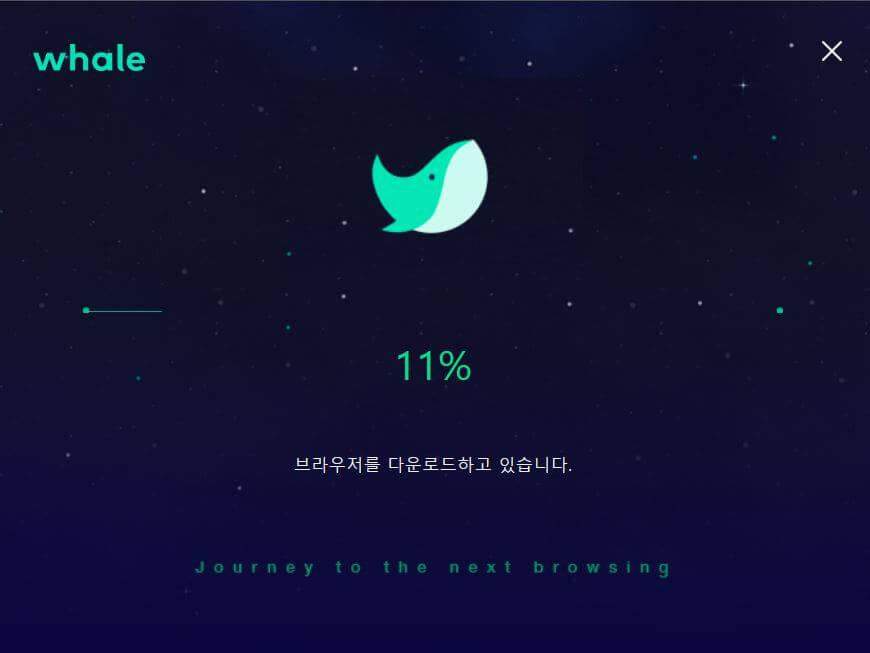
설치가 시작되는데, 첫 만남부터 깔끔하고 예쁜 인터페이스가 상당히 마음에 듭니다. 네이비 색 바탕화면에 연한 초록 웨일(고래) 모양 로고도 예쁘고 색감도 편안하니 좋아 보입니다. 브라우저 다운로드 시간은 잠시 걸립니다. Journey to the next browsing이라고 되어 있어 어떤 브라우저일까 하는 기대감이 고조됩니다.

설치가 완료되고 난 후 첫 화면입니다. 구글 크롬이나 마이크로소프트 엣지 브라우저 등과 유사합니다만, 오른쪽 상단과 오른쪽 면에 다양한 아이콘 형태의 버튼이 있는 것이 특징입니다. 일단은 로그인 없이 시작을 클릭하여 설치를 진행합니다.

사용하던 다른 브라우저에서 즐겨찾기 또는 북마크를 가져와 웨일에서 그대로 사용할 수 있도록 지원해 주는 기능입니다. 일단은 그냥 넘어갑니다.

스킨 컬러 선택하기 화면입니다. 웨일 브라우저 창의 색깔을 취향대로 고를 수 있습니다. 스마트폰, 자동차 등 다양한 기기들의 개인화 추세에 맞추어 브라우저 스킨 컬러도 개인화하여 고를 수 있도록 한 것은 아주 좋은 아이디어라고 생각합니다. 좋은 색깔을 선택하고 다음을 클릭합니다.

새 탭을 선택했을 때 웨일 새 탭을 나오게 할지 네이버 홈페이지가 나오게 할지 선택하는 화면인데, 저는 네이버 페이지가 새로운 탭의 기본 페이지가 되도록 선택하고 설치를 완료했습니다.

설치가 완료되고 웨일 브라우저의 편리한 사용법에 대해 간단하게 알려주는 내용입니다. 홈 버튼을 눌러 신속하게 홈페이지로 이동이 가능하고, 주소창에 검색어 또는 이동하고자 하는 주소 URL을 입력해서 편리하게 사용 가능하고, 사진기 모양 아이콘을 클릭해서 손쉽게 화면을 캡처할 수 있고, 오른쪽 사이드바 도구 모임을 필요할 때 바로 사용 가능하게 되어 있습니다.
홈 버튼과 주소창에 검색어 입력 등은 다른 브라우저들에서도 동일하게 제공되는 기능이라 특별하지 않지만, 나머지 화면 캡처와 사이드바는 상당히 편리하게 보입니다. 특히, 네이버 서비스를 많이 사용하는 사람들에게는 아주 유용할 것 같습니다.
네이버 웨일 브라우저 사용하기
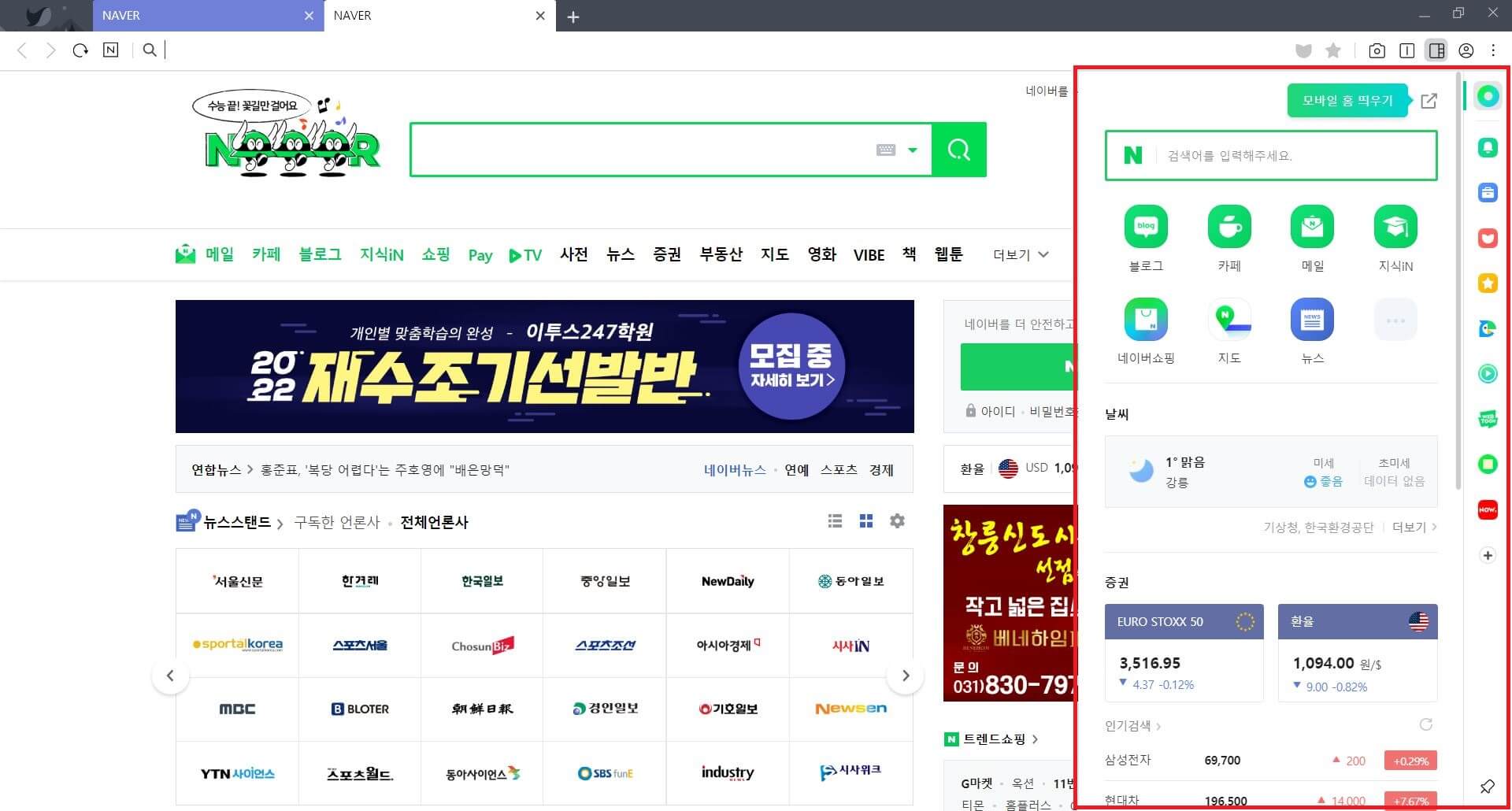
오른쪽 사이드에 있는 그린닷을 클릭하면 네이버의 주요한 서비스들이 오른쪽 편에 나타납니다. (빨간색 박스 영역) 모바일 화면을 보는 것 같은 편리함이 있고, 보던 브라우저 내용을 그대로 둔 상태에서 잠시 다른 내용 확인이 가능하니 편리합니다.

또 다른 편리한 기능인 도구 모음 기능입니다. 오른쪽 사이드바에서 파란색 도구 모음 아이콘을 클릭하면 시계, 알람, 계산기, 달력 등 다양한 도구들을 확인할 수 있는데, 환경설정을 눌러 원하는 도구들만 쉽게 꺼내서 사용할 수 있도록 되어 있습니다. 계산기, 단위변환, 맞춤법 검사기 기능은 자주 사용하는데 페이지 넘어갈 필요 없이 그대로 사용하니 이것도 편리하니 좋습니다.

네이버 웨일 브라우저를 다크 모드 때문에 설치했기 때문에 다크 모드도 확인해 봤습니다. 오른쪽 상단의 사람 모양의 아이콘을 클릭하고 다크 모드를 켜면 브라우저와 사이드바만 다크 모드가 활성화되고, 아래에 웹 콘텐츠 다크 모드 사용하기까지 선택해 주면 전체 브라우저가 다크 모드로 변하게 됩니다.
다크 모드를 켜니 신기하기는 하나, 눈에 익지 않아서 불편하게 보여 다시 다크 모드는 해제를 했습니다.
네이버 웨일 브라우저를 조금 사용해 보니 속도도 빠르고, 다양한 기능들을 쉽게 편리하게 사용할 수 있으니 좋은 것 같습니다. 특히 네이버의 다양한 서비스들을 많이 사용하는 사람들에게는 편리하다는 생각이 많이 들만한 브라우저라고 생각됩니다. 구글, 마이크로소프트 등 외산 일색의 소프트웨어 시장에서 우리나라 기업인 네이버가 이만한 좋은 브라우저를 만들었으니, 존재감을 살릴 수 있게끔 많이 사용해보려고 합니다.
'지식 이야기' 카테고리의 다른 글
| 구글 네스트 허브 AI 인공지능 스피커 스마트싱스 연동 디스플레이 장점 (0) | 2020.12.12 |
|---|---|
| 사진 용량줄이기 JPG PNG 사진 파일 압축 TinyPNG.com (0) | 2020.12.09 |
| TV 리모컨 충격적 오염 해결 비접촉 디지털 기술 iSTAY TV 솔루션 (0) | 2020.07.11 |
| 실시간 미국 다우 나스닥 선물 지수 확인 방법 (2) | 2020.07.05 |
| 마케터를 위한 CRM 마케팅 전략 고객생애가치 이해 및 계획 수립 방법 (1) | 2020.06.16 |



